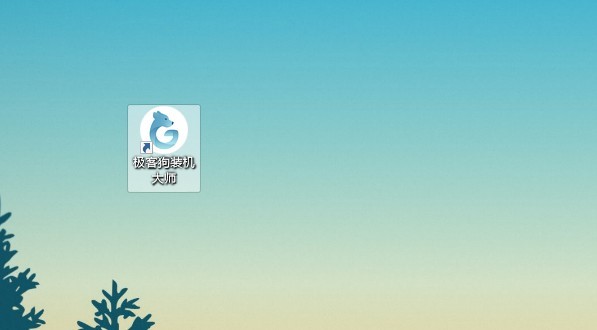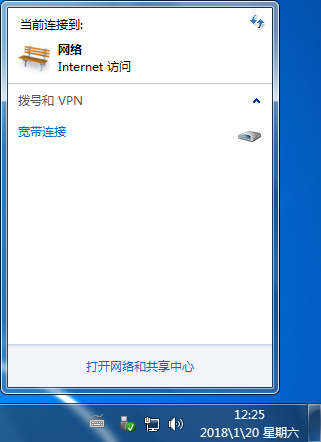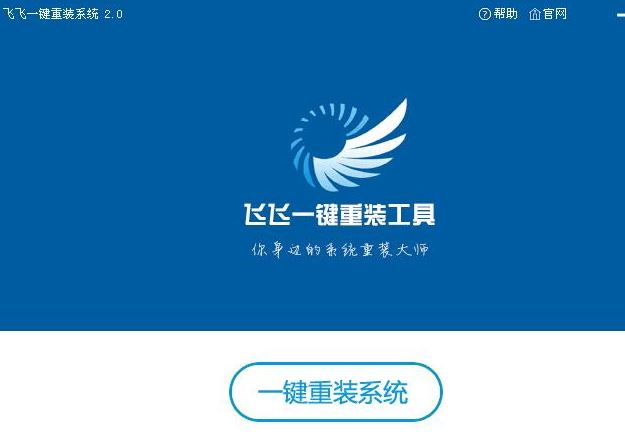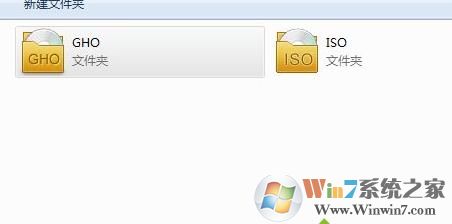如何通过修改注册表解决电脑开机自检问题
- 编辑:飞飞系统
- 时间:2024-03-18
估计大多数电脑用户都遇到过系统一开机就自动进行自检的情况,而且每次进入系统都需要很长时间。这无疑给我们的使用带来了很大的麻烦,那么遇到这种情况我们该怎么办呢?接下来小编就为大家带来如何通过修改注册表来解决电脑开机自检问题的详细教程。让我们来看看!

1、按Win+R组合键打开运行,输入“regedit”,确认或回车打开注册表编辑器;

2、在注册表编辑器界面左侧,依次展开“HKEY_LOCAL_MACHINE\System\CurrentControlSet\Control\Session Manager\BootExecute”项;

3、双击打开BootExecute项,删除里面的“autocheck autochk”,然后点击“确定”完成设置。
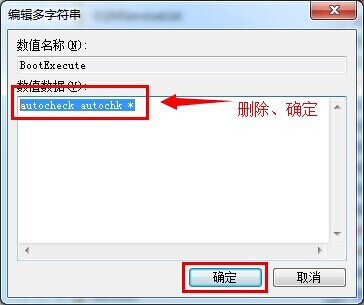
好了,以上就是小编带来的如何通过修改注册表解决电脑开机自检问题的详细教程了。如果您在使用电脑时遇到开机自检的情况,不妨参考小编教程中提供的方法进行设置,一定能顺利解决!如果你也觉得小编的教程有用的话,不妨分享给你身边的朋友哦~